Finden Sie den Windows-Produktschlüssel über die Eingabeaufforderung oder PowerShell
Dieser Beitrag zeigt, wie Sie den find Windows 11/10 Product Key über die Eingabeaufforderung(Command Prompt) oder PowerShell im BIOS , UEFI oder in der Registrierung(Registry) finden . Es funktioniert für Einzelhandels-(Retail) , OEM- usw. Lizenzen. Es ist zu beachten, dass eine Einzelhandelsproduktlizenz(Retail) an die Person gebunden ist, während der OEM -Produktschlüssel an die Maschine gebunden ist.
Wenn Sie Ihre Kopie von Windows(Windows) mit einem Retail Key eingeben, registrieren und aktivieren , werden die Informationen in der Windows-Registrierung(Windows Registry) gespeichert . Benutzer von OEM -Computern haben vielleicht bemerkt, dass die Hersteller seit ein paar Jahren aufgehört haben, ihren COA- oder Echtheitszertifikat(Certificate) - Aufkleber zu kleben , der den (Authenticity)Windows -Produktschlüssel auf dem Computer anzeigt. Jetzt ist dieser Schlüssel im BIOS/UEFI eingebettet .
Es ist zu beachten, dass eine Einzelhandelsproduktlizenz an die Person gebunden ist, während der OEM -Produktschlüssel gemäß den Microsoft Windows Desktop-Lizenzbedingungen an die Maschine gebunden ist . In diesem Beitrag erfahren Sie, wie Sie den ursprünglichen Windows-Produktschlüssel(Windows Product Key) mithilfe der Eingabeaufforderung(Command Prompt) oder PowerShell im BIOS oder in der Registrierung(Registry) finden . Es funktioniert auch für Einzelhandels-(Retail) und OEM- Lizenzen.
So finden Sie den Windows 11/10- Produktschlüssel(Product Key) über die Eingabeaufforderung(Command Prompt)
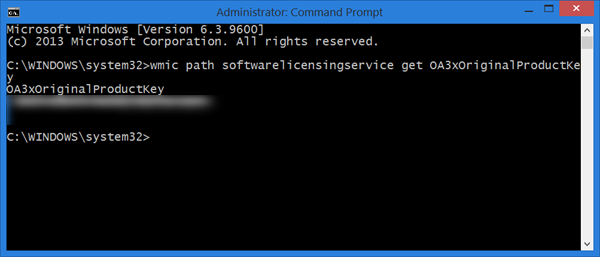
Öffnen Sie im WinX-Menü(WinX Menu) in Windows 11/10 ein Eingabeaufforderungsfenster mit erhöhten Rechten, geben Sie den folgenden Befehl ein und drücken Sie die Eingabetaste(Enter) :
wmic path softwarelicensingservice get OA3xOriginalProductKey
Ihr Windows-Produktschlüssel wird angezeigt.
Get Windows 11/10 -Lizenzschlüssel(License Key) mit PowerShell
Um Ihren Windows 10-Produktschlüssel(find your Windows 10 Product Key) zu finden , öffnen Sie ein PowerShell -Fenster mit Administratorrechten, geben Sie den folgenden Befehl ein und drücken Sie die Eingabetaste(Enter) :
powershell "(Get-WmiObject -query ‘select * from SoftwareLicensingService’).OA3xOriginalProductKey"
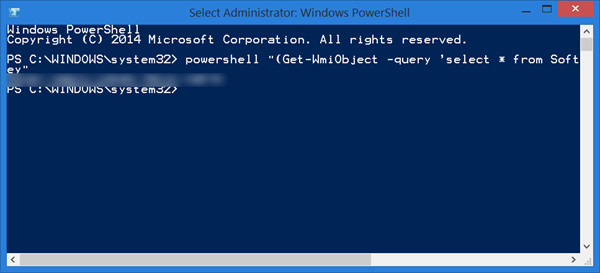
Ihr Windows-Lizenzschlüssel wird angezeigt! Dies funktioniert unter Windows 11/10/8/7/Vista .
In Windows 11/10 wird der Produktschlüssel wahrscheinlich verschlüsselt, an Ihr Microsoft-Konto gebunden und auch von (Microsoft Account)Microsoft in der Cloud gespeichert .
Sie können den Windows-Produktschlüssel auch mit VB Script finden(find Windows product key using VB Script) .
Wenn Sie nach einem einfacheren Weg suchen, können Sie auch einige kostenlose Software Key Finder(Software Key Finders) verwenden , um nicht nur Windows , sondern sogar Office , Software , Spieleserien(Games) und Lizenzschlüssel wiederherzustellen und zu speichern.
Dieser Beitrag hilft Ihnen, wenn Sie den Windows Product Key deinstallieren möchten .
Diese Beiträge könnten Sie interessieren:(These posts may interest you:)
- Die besten Windows 10-Angebote
- Wo und wie kann man Microsoft Office kaufen ?
Related posts
So finden Sie den Windows OEM-Produktschlüssel in Windows 11/10 heraus
So finden Sie den Produktschlüssel oder den digitalen Lizenzschlüssel in Windows 11/10
So finden Sie den Windows-Produktschlüssel mit VB-Skript in Windows 11/10
Finden Sie heraus, wann Windows installiert wurde. Was ist das ursprüngliche Installationsdatum?
So wechseln Sie zwischen CMD und PowerShell in Windows Terminal
Erstellen Sie einen Systemwiederherstellungspunkt mit der Eingabeaufforderung oder PowerShell
So aktualisieren Sie Treiber mit der Eingabeaufforderung in Windows 11/10
So stellen Sie die Registrierung mithilfe der Eingabeaufforderung in Windows 11/10 wieder her
Überprüfen Sie die Architektur des Windows 10-Betriebssystems mit PowerShell oder der Eingabeaufforderung
Welches Modell ist mein Windows 10-PC, -Laptop oder -Tablet? 8 Möglichkeiten, es herauszufinden -
Was ist das Windows-Terminal? -
Ersetzen Sie Powershell durch Eingabeaufforderung im Windows 10-Startmenü
So machen Sie PowerShell und die Eingabeaufforderung transparent
So exportieren Sie den Verzeichnisbaum eines Ordners in Windows
Vorsichtsmaßnahmen beim Kauf von Windows- und Office-Produktlizenzen
So reparieren Sie Microsoft 365 mithilfe der Eingabeaufforderung in Windows 11/10
Führen Sie arithmetische Operationen in der Eingabeaufforderung unter Windows 11/10 durch
So deinstallieren Sie ein Programm mit der Eingabeaufforderung in Windows 11/10
So überprüfen Sie den Lizenztyp und den Aktivierungsstatus von Office
8 Funktionen, die in der Eingabeaufforderung und PowerShell von Windows 10 neu sind?
